Thông tin liên hệ
- 036.686.3943
- admin@nguoicodonvn2008.info

Mặc dù torrent không có danh tiếng tốt nhất nhưng vẫn có rất nhiều mặt tích cực khi sử dụng nó. Đối với người mới bắt đầu, nếu bạn muốn chia sẻ file, đó là cách tuyệt vời để outsource băng thông của bạn. Không còn phải host download server. Chỉ cần cung cấp torrent cho cộng đồng của bạn và yêu cầu họ seed torrent đó! Chi phí băng thông thấp và truyền tải nhanh chóng cho mọi người!
Phần lớn việc torrent trên Linux được thực hiện thông qua các client đồ họa. Tuy nhiên, bạn có thể muốn biết rằng cũng có thể tải torrent trực tiếp bên trong Terminal. Bài viết này sẽ hướng dẫn bạn cách tải torrent trong Ubuntu LTS mới nhất.
Có rất nhiều torrent client dựa trên CLI tốt, nhưng rất ít client tốt như transmission-cli. Đây là cách dễ sử dụng nhất trong số tất cả các lựa chọn hiện có và tương tự như torrent client được sử dụng nhiều nhất trên Linux (Transmission).
Để cài đặt transmission-cli, hãy mở cửa sổ terminal và nhập lệnh sau:
sudo apt install transmission-cli
Việc thêm torrent vào transmission-cli khá đơn giản. Bắt đầu bằng cách tìm file torrent từ nhà phân phối torrent ưa thích của bạn. Hướng dẫn này sẽ sử dụng torrent phát hành Ubuntu MATE LTS.
Transmission CLI có thể tải torrent trực tiếp từ một URL bằng cách thực thi lệnh:
transmission-cli https://cdimage.ubuntu.com/ubuntu-mate/releases/22.04/release/ubuntu-mate-22.04.3-desktop-amd64.iso.torrent -w ~/Downloads
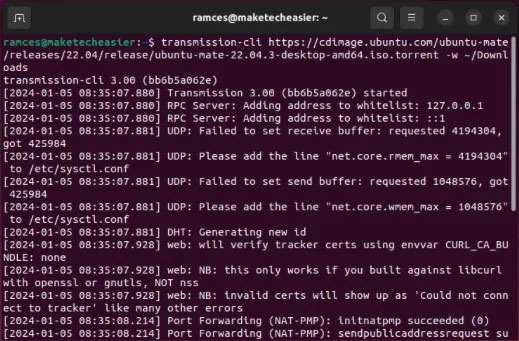
Phương pháp này rất tuyệt nếu người dùng đang gặp khó khăn và chỉ muốn quá trình tải xuống diễn ra càng sớm càng tốt.
Client torrent Transmission CLI cũng hỗ trợ các magnet link. Để tải torrent bằng magnet link, hãy thử làm như sau:
transmission-cli magnet:?xt=urn:btih:0223dcb7785d09dbdff5839a089774277a66b4c9&dn=ubuntu-mate-22.04.3-desktop-amd64.iso -w ~/Downloads
Và cuối cùng, Transmission CLI có thể bắt đầu tải xuống thông qua file torrent cục bộ. Lấy file torrent bằng các phương tiện thông thường (thông qua trình duyệt web) hoặc tìm liên kết đến file torrent và tải xuống qua Terminal bằng wget.
Ví dụ:
wget https://cdimage.ubuntu.com/ubuntu-mate/releases/22.04/release/ubuntu-mate-22.04.3-desktop-amd64.iso.torrent
Để tải xuống bằng file torrent, hãy làm như sau:
transmission-cli ./ubuntu-mate-22.04.3-desktop-amd64.iso.torrent -w ~/Downloads
Vì transmission-cli hoạt động khác với phiên bản đồ họa của nó nên nó thường không lưu cài đặt. Điều này có nghĩa là bạn cần chỉ định danh sách chặn peer của mình mỗi khi tải torrent xuống Ubuntu. Flag -b kích hoạt danh sách chặn. Để sử dụng một danh sách chặn trong khi tải xuống, hãy làm theo ví dụ sau:
transmission-cli https://cdimage.ubuntu.com/ubuntu-mate/releases/22.04/release/ubuntu-mate-22.04.3-desktop-amd64.iso.torrent -w ~/Downloads -b https://mirror.codebucket.de/transmission/blocklist.p2p.gz
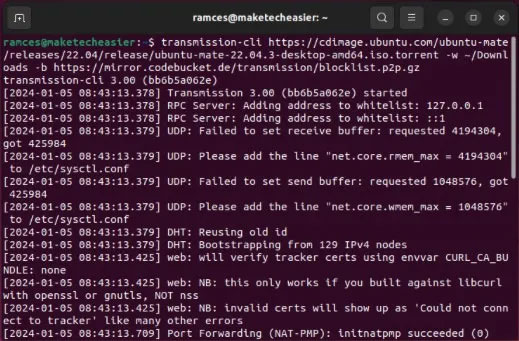
Mặc dù không nên tải xuống các file sketchy từ torrent nhưng điều đó vẫn xảy ra. Để bảo vệ bản thân khi tải xuống các loại file này, bạn có thể mã hóa lưu lượng truy cập trong khi tải torrent trên Ubuntu. Đây là cách thực hiện:
transmission-cli https://cdimage.ubuntu.com/ubuntu-mate/releases/22.04/release/ubuntu-mate-22.04.3-desktop-amd64.iso.torrent -w ~/Downloads -er
Flag -er báo cho transmission-cli rằng nó yêu cầu mã hóa với tất cả các peer mà nó kết nối. Điều này có thể làm chậm tốc độ truyền, vì vậy tùy chọn này có thể không dành cho tất cả mọi người, đặc biệt là những người có kết nối chậm.
Để tải xuống với lưu lượng được mã hóa nhưng cũng tăng tốc độ truyền của bạn, thay vào đó hãy thử sử dụng flag -ep. Điều này sẽ cho các peer biết rằng client muốn mã hóa hơn, nhưng nó sẽ không yêu cầu điều đó.
transmission-cli https://cdimage.ubuntu.com/ubuntu-mate/releases/22.04/release/ubuntu-mate-22.04.3-desktop-amd64.iso.torrent -w ~/Downloads -ep
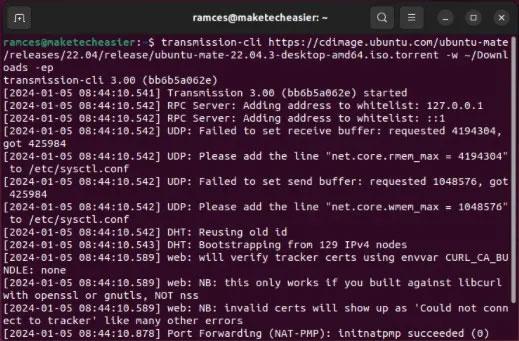
Transmission-cli chứa đầy đủ các loại tùy chọn khác nhau. Để xem các tùy chọn này, hãy chạy transmission-cli --help. Làm như vậy sẽ xuất ra các flag và sửa đổi lệnh khác nhau mà người dùng có thể thêm vào lệnh transmission-cli của họ để có trải nghiệm tải xuống tốt hơn. Ví dụ: bạn có thể nhập transmission-cli -d 800 để giới hạn tổng thông lượng của client ở mức 800 kilobyte mỗi giây.
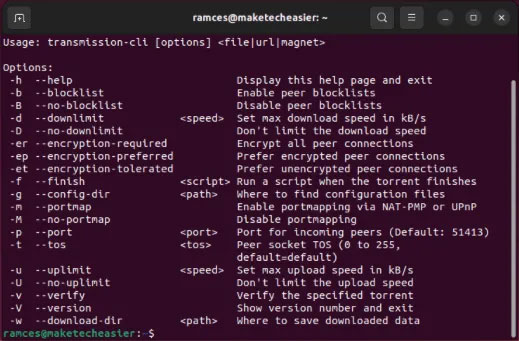
Ngoài Transmission CLI, bạn cũng có thể sử dụng các terminal torrent client khác để quản lý việc tải torrent của mình. Đây thường là những công cụ chỉ dành cho Terminal, nghĩa là chúng chứa các tính năng hướng tới tự động hóa người dùng và macro.
rTorrent là TUI torrent client phổ biến cho phép bạn tự động xử lý tỷ lệ chia sẻ, TOR và tự động trích xuất các file torrent khỏi trang web. Để cài đặt nó trong Ubuntu, hãy chạy lệnh sau:
sudo apt install rtorrent
Để thêm file torrent vào rTorrent, hãy mở terminal mới và chạy rtorrent. Thao tác này sẽ load TUI của client và chiếm toàn bộ màn hình Terminal.
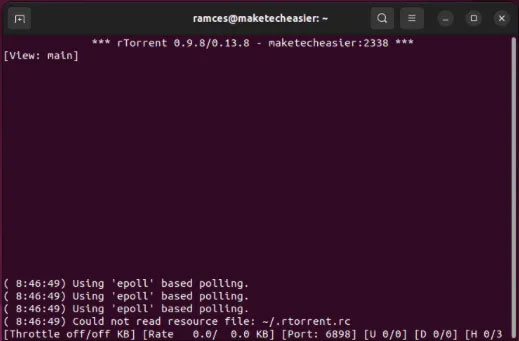
Nhấn Enter để mở lời nhắc torrent, sau đó nhập đường dẫn đến file torrent của bạn. Đây có thể là file “.torrent” cục bộ hoặc liên kết từ xa.
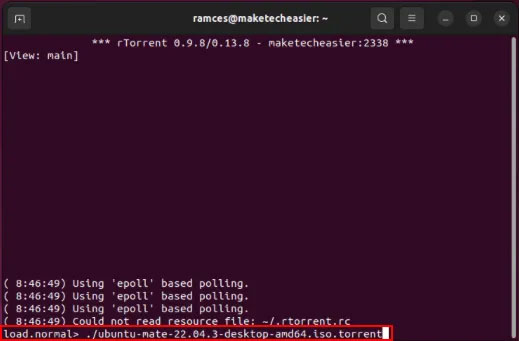
Nhấn phím Mũi tên xuống để chọn file torrent đầu tiên, sau đó nhấn Ctrl + S để bắt đầu tải torrent mới của bạn.
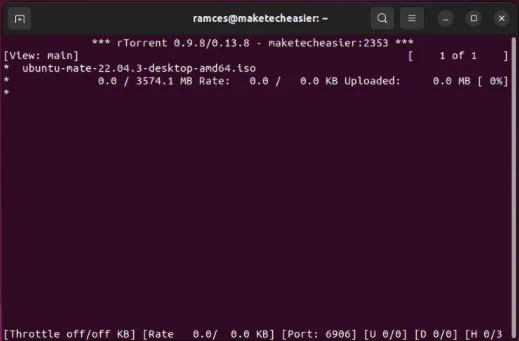
Aria2c là trình quản lý tải xuống nhẹ và có tính tối giản cao dành cho Linux. Không giống như Transmission và rTorrent, aria2c là download client đa giao thức, nghĩa là bạn cũng có thể sử dụng nó để tải xuống các file không phải torrent. Bạn có thể tải aria2c bằng cách chạy lệnh sau:
sudo apt install aria2c
Để tải torrent bằng aria2c, hãy chạy chương trình, theo sau là đường dẫn của file “.torrent” mà bạn muốn tải xuống. Giống như trong rTorrent, đây có thể là đường dẫn cục bộ hoặc từ xa:
aria2c https://cdimage.ubuntu.com/ubuntu-mate/releases/22.04/release/ubuntu-mate-22.04.3-desktop-amd64.iso.torrent
Bạn cũng có thể tải xuống file torrent trực tiếp trong aria2c bằng magnet link của chúng:
aria2c magnet:?xt=urn:btih:0223dcb7785d09dbdff5839a089774277a66b4c9&dn=ubuntu-mate-22.04.3-desktop-amd64.iso
Mặc dù việc tải xuống bằng lệnh thay vì GUI ưa thích có vẻ không hấp dẫn lắm, nhưng bạn đã nhầm. Chẳng hạn, Transmission CLI có nhiều tính năng hơn hầu hết các client đồ họa thông thường. Trong khi đó, rTorrent và aria2c cũng là những lựa chọn thay thế tuyệt vời cung cấp các tính năng độc đáo như xử lý tỷ lệ và hỗ trợ đa giao thức.
Nguồn tin: Quantrimang.com
Ý kiến bạn đọc
Những tin mới hơn
Những tin cũ hơn
 Những thiết lập Wi-Fi ẩn giúp Internet khách sạn nhanh hơn nhiều
Những thiết lập Wi-Fi ẩn giúp Internet khách sạn nhanh hơn nhiều
 Hàm DATEPART trong SQL Server
Hàm DATEPART trong SQL Server
 Cách xóa bỏ logo trong file PDF rất đơn giản
Cách xóa bỏ logo trong file PDF rất đơn giản
 Cách sửa USB bị hỏng trong Linux
Cách sửa USB bị hỏng trong Linux
 Nguyên nhân pin Chromebook cạn nhanh (và cách khắc phục)
Nguyên nhân pin Chromebook cạn nhanh (và cách khắc phục)
 Cách tạo ảnh GIF từ video quay màn hình trên Snipping Tool
Cách tạo ảnh GIF từ video quay màn hình trên Snipping Tool
 Những bài học thực tế về cuộc sống giúp bạn sống tốt và ý nghĩa hơn
Những bài học thực tế về cuộc sống giúp bạn sống tốt và ý nghĩa hơn
 Cách thiết lập code server dựa trên web trong Linux
Cách thiết lập code server dựa trên web trong Linux
 Cách chặn người khác thay đổi trỏ chuột trong Windows 11
Cách chặn người khác thay đổi trỏ chuột trong Windows 11
 Cách khởi động lại Windows 11 ngay lập tức
Cách khởi động lại Windows 11 ngay lập tức
 Những lá thư chưa gửi
Những lá thư chưa gửi
 Cách chỉnh độ rộng tự động trên Excel
Cách chỉnh độ rộng tự động trên Excel
 Kiểu dữ liệu trong Python: chuỗi, số, list, tuple, set và dictionary
Kiểu dữ liệu trong Python: chuỗi, số, list, tuple, set và dictionary
 Cách giãn dòng trong Word 2016, 2019, 2010, 2007, 2013
Cách giãn dòng trong Word 2016, 2019, 2010, 2007, 2013
 Cách hiển thị My Computer, This PC trên Desktop của Windows 10
Cách hiển thị My Computer, This PC trên Desktop của Windows 10
 8 tính năng Microsoft Office giúp bạn cắt giảm hàng giờ làm việc
8 tính năng Microsoft Office giúp bạn cắt giảm hàng giờ làm việc
 Cách xem mật khẩu Wifi đã lưu trên Windows
Cách xem mật khẩu Wifi đã lưu trên Windows
 Cách kết nối Google Drive với Grok Studio
Cách kết nối Google Drive với Grok Studio
 Việc chuyển sang Google Public DNS trên router và PC giúp cải thiện tốc độ Internet như thế nào?
Việc chuyển sang Google Public DNS trên router và PC giúp cải thiện tốc độ Internet như thế nào?
 Những bản mod thiết yếu giúp Windows 11 trở nên hữu ích hơn
Những bản mod thiết yếu giúp Windows 11 trở nên hữu ích hơn
